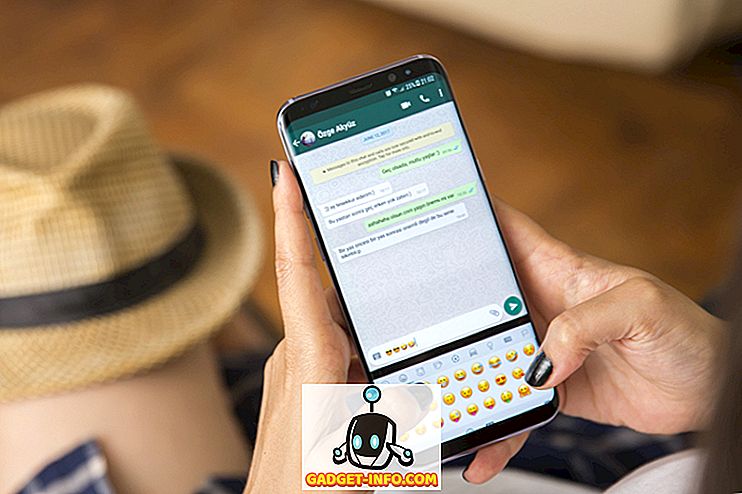สิ่งแรกที่คุณนึกถึงเมื่อนึกถึง DJI และโดรนของมันคือป้ายราคาที่หนักหน่วง แม้ว่ามันจะสร้างโดรนที่ทรงพลังที่สุดออกมา แต่โดรนของพวกมันถูกผูกไว้เพื่อเผาหลุมขนาดใหญ่ในกระเป๋าของคุณ โชคดีที่ DJI เพิ่งประกาศราคาถูกที่สุดและโดรนขนาดกะทัดรัดที่สุดของพวกเขานั่นคือ DJI Spark DJI Spark ราคาอยู่ที่ $ 499 เป็นโดรน 'ไลฟ์สไตล์' หรือมินิโดรนตัวใหม่ที่สามารถใส่ในกระเป๋าทุกใบและบินได้โดยไม่ต้องมีคอนโทรลเลอร์หรือโทรศัพท์ น้องชายของ DJI Mavic Pro นั้น Spark นั้นมี Gimbal 2-Axis และกล้อง 12MP สำหรับการถ่ายภาพนิ่ง นอกจากนี้ยังสามารถบันทึกวิดีโอที่ Full HD (1920 × 1080) ด้วยอัตราเฟรม 30fps แม้ว่าจะฟังดูดี แต่ DJI ไม่ได้จัดเตรียมคู่มือไว้ในบรรจุภัณฑ์ ดังนั้นหากคุณเพิ่งซื้อ DJI Spark มาแล้วและสงสัยว่าจะทำยังไงต่อไปและทำสิ่งต่าง ๆ ให้หมุนอ่านต่อไปเมื่อเรานำคำแนะนำของเรามาให้คุณในการติดตั้งและใช้งาน DJI Spark:
ตั้งค่า DJI Spark ด้วยสมาร์ทโฟนของคุณ
หมายเหตุ ก่อนดำเนินการตรวจสอบให้แน่ใจว่าได้ชาร์จแบตเตอรี่ของ Spark ทั้งหมด
- ในการเริ่มต้นให้ ดาวน์โหลดแอพ DJI GO 4 สำหรับสมาร์ทโฟนของคุณ มันฟรีอย่างสมบูรณ์และสามารถใช้ได้ทั้ง Android และ iOS

- เปิดแอพ DJI และ “ เข้าสู่ระบบ” ด้วยบัญชี DJI ของคุณ หากคุณยังไม่มีให้แตะตัวเลือก “ ลงทะเบียน” เพื่อสร้างบัญชีใหม่

- ตอนนี้เชื่อมต่อแบตเตอรี่กับ DJI Spark ของคุณแล้วเปิดใช้งาน ในการทำเช่นนั้นให้กดปุ่มเปิดปิดเครื่องค้างไว้ 3 วินาที ทีนี้ กดปุ่มเปิด / ปิดเครื่องเสียงพึมพำค้างไว้ 9 วินาที จนกระทั่งได้ยินเสียงบี๊บ 3 ครั้ง

- ตอนนี้เปิดการตั้งค่า WiFi บนสมาร์ทโฟนของคุณและ เชื่อมต่อกับ WiFi ของโดรน ควรระบุรายละเอียด WiFi บน กล่องของโดรนหรือใต้ช่องใส่แบตเตอรี่

- เมื่อคุณเชื่อมต่อกับ WiFi ของโดรน แล้ว ให้เปิดแอพ DJI GO 4 แอพจะ ตรวจสอบการอัพเดตเฟิร์มแวร์ หากพบให้เชื่อมต่อ WiFi ของคุณใหม่ด้วยการเข้าถึงอินเทอร์เน็ตและดาวน์โหลดไฟล์อัพเดต จากนั้นเชื่อมต่อกับ WiFi ของโดรนอีกครั้งและอัพเดตเฟิร์มแวร์

- ถัดไปเปิดสวิตช์ รีโมทคอนโทรล ด้วยการกดปุ่มเปิด / ปิดหนึ่งครั้งจากนั้น กดค้างไว้ 3 วินาที

- ตอนนี้เราต้อง จับคู่รีโมตคอนโทรลกับโดร น หากต้องการทำเช่นนั้น ให้กดปุ่มเปิดปิดแบตเตอรี่บนจมูกเป็นเวลา 3 วินาที จนกระทั่งคุณได้ยินเสียงบี๊บเดียว ทีนี้ กดปุ่ม Pause, Function และ Action บนรีโมทคอนโทรลค้างไว้ 3 วินาที จนกระทั่งเริ่มส่งเสียงบี๊บ รีโมตคอนโทรลจะเริ่มทำการจับคู่กับโดรน

- เมื่อจับคู่แล้วไฟ LED ด้านหน้า 2 ตัวบนโดรนจะกะพริบเป็นสีเขียวก่อนแล้วจึงเปลี่ยนเป็นสีแดงค้าง นอกจากนี้ ไฟ LED แสดงสถานะบนรีโมทคอนโทรลก็จะเปลี่ยนเป็นสีเขียวค้าง เช่นกัน

- ตอนนี้เราต้องเชื่อมต่อสมาร์ทโฟนเข้ากับรีโมทควบคุม ในการดำเนินการดังกล่าวให้เปิดการตั้งค่า WiFi และ เชื่อมต่อกับ WiFi ของตัวควบคุมระยะไกล โปรดทราบว่า WiFi นี้จะแตกต่างจาก WiFi ของเครื่องบินและสามารถตรวจสอบข้อมูลประจำตัวของเครื่องบินได้ที่ ด้านหลังของรีโมทควบคุม

- เมื่อคุณเชื่อมต่อกับ WiFi ของตัวควบคุมระยะไกลแล้ว ให้เปิดแอพ DJI GO 4 หากคุณเห็นกล่องโต้ตอบข้อความที่ระบุว่า "เชื่อมต่อ" หมายความว่าคุณสบายดี ถ้าไม่ทำซ้ำขั้นตอนทั้งหมดตั้งแต่ต้น

การควบคุม DJI Spark
1. การขึ้นเครื่องบิน
ก่อนที่จะถอดเสียงพึมพำตรวจสอบให้แน่ใจว่ามีพื้นที่กว้างขวางรอบ ๆ จมูกเพื่อให้แน่ใจว่ามีการบินที่ถูกต้อง นอกจากนี้ขั้นตอนนี้หมายถึงเพียงการโฮเวอร์อุปกรณ์เหนือพื้นดิน คุณสามารถถอดเสียงพึมพำได้โดยทำตามสามขั้นตอนต่อไปนี้:
- เพียงแค่ ย้ายคันบังคับชีวิต บนรีโมทคอนโทรลในทิศทาง ขึ้นไป อย่างช้าๆเพื่อเริ่มต้นการบินขึ้น

- ตัวเลือกที่สองคือการ แตะที่ปุ่มนำออก ซึ่งอยู่ที่มุมบนซ้ายของหน้าจอของคุณในแอพ DJI GO 4 เมื่อแตะมันคุณจะได้รับการแจ้งเตือนเพื่อยืนยันการออก เพียงเลื่อนเพื่อยืนยันลำดับการออก



- ในที่สุดหากคุณเปิดใช้งาน การควบคุมด้วยท่าทาง บนอุปกรณ์เพียงแค่ถืออุปกรณ์ในมือของคุณและ ค่อยๆยกมือขึ้น เพื่อเป็นแนวทางในการทำเสียงขึ้นจมูก

2. การควบคุม DJI Spark โดยใช้ท่าทาง
USP หลักของ DJI Spark คือความจริงที่ว่ามันสามารถใช้งานได้อย่างง่ายดายด้วยความช่วยเหลือของท่าทางโดยไม่จำเป็นต้องใช้สมาร์ทโฟนหรือรีโมทควบคุม ด้วยความช่วยเหลือของเซ็นเซอร์ใน Spark คุณสามารถ เปิดใช้อุปกรณ์จากมือของคุณทำตามคุณถ่ายเซลฟี่อย่างง่ายและทำให้มันกลับมาอยู่บนฝ่ามือของคุณ เช่นกัน โปรดทราบว่าในโหมดนี้เสียงพึมพำจะไม่หายไปไหนและควรหันหน้าเข้าหาคุณเสมอ โดยรวมแล้วโหมดท่าทางใช้งานได้ดีมากและใช้งานง่ายสำหรับการคลิกเซลฟี่แบบง่าย ดูรูปด้านล่างเพื่อดูท่าทางต่าง ๆ ที่คุณสามารถใช้ควบคุม DJI Spark:


หมายเหตุ : โหมดรูปแบบลายเส้นควรใช้ในที่ไม่มีลมหรือบริเวณที่มีความเร็วลมต่ำมิฉะนั้นกล้องอาจไม่เสถียรทำให้ไม่สามารถควบคุมเสียงพึมพำได้
3. การควบคุม DJI Spark ด้วยแอพ DJI GO 4
แอพ DJI GO 4 สามารถใช้งานได้หลากหลายฟังก์ชั่นเพื่อใช้เวลาเที่ยวบินให้คุ้มค่าที่สุด หน้าจอหลักของแอพมีตัวเลือกสำหรับ สถานะเครื่องบิน การ บินขึ้นลงจอดเข็มทิศปุ่มชัตเตอร์กล้องและหน้าการตั้งค่า นอกจากนี้ในระหว่างการบินหน้าจอหลักยังแสดงแถบแบตเตอรี่ซึ่งแสดงเวลาบินที่เหลือตามแบตเตอรี่ของโดรน

สามารถใช้แอพ DJI GO 4 เพื่อ ควบคุมการเคลื่อนไหวของอุปกรณ์ได้ เช่นกันซึ่งโดยทั่วไปจะจำลองแท่งควบคุมระยะไกลบนหน้าจอของอุปกรณ์ คุณสามารถใช้มันจัดการอุปกรณ์และบินตรงจากสมาร์ทโฟนของคุณ แอพนี้ให้คุณเคลื่อนไหวเสียงพึมพำและหมุน นอกจากนี้ยังช่วยให้คุณ เลื่อนกล้องขึ้นและลง เปลี่ยนพื้นที่โฟกัส

หน้า "สถานะเครื่องบิน" สามารถเข้าถึงได้โดยแตะที่ตัวเลือก "ในเที่ยวบิน (วิสัยทัศน์)" ที่ด้านบนซ้ายซึ่งจะแสดงตัวเลือกมากมายที่เกี่ยวข้องกับเครื่องบิน คุณสามารถตรวจสอบ สถานะโดยรวม, โหมดเครื่องบิน, ปรับเทียบเข็มทิศของคุณ, แก้ไข Inertial Measurement Units (IMU), ปรับเปลี่ยน Electronic Speed Controller (ESC) และอื่น ๆ นอกจากนี้ยังสามารถใช้เพื่อกำหนดค่าตัวควบคุมระยะไกลเช่นเดียวกับ การตั้งโปรแกรมใหม่ปุ่ม 'Fn' และ 'C' บนตัวควบคุม


แตะที่เมนู 3 จุด ที่มุมบนขวาของหน้าหลักในแอพแสดงการ ตั้งค่าทั่วไป สำหรับแอพ หน้าการตั้งค่ามาพร้อมกับแถบด้านข้างของมันเองซึ่งช่วยให้ผู้ใช้สามารถเข้าถึงการตั้งค่าตัวควบคุมหลัก, การตั้งค่าการนำทางด้วยภาพ, การตั้งค่าตัวควบคุมระยะไกล, การตั้งค่า WiFi, ข้อมูลแบตเตอรี่เครื่องบินและการตั้งค่า Gimbal การตั้งค่าเหล่านี้สามารถใช้เพื่อ กำหนดค่าระยะทางสูงสุดความสูงสูงสุดเปิดโหมดผู้เริ่มต้น เปลี่ยนหน่วยการวัดเลือกแพลตฟอร์มถ่ายทอดสดอนุญาตให้บันทึกเสียงด้วยวิดีโอแคชบนอุปกรณ์และอื่น ๆ

ด้านล่างปุ่มชัตเตอร์ของ กล้องคือหน้าการตั้งค่าขั้นสูงของกล้อง ด้วยความช่วยเหลือของเมนูนี้คุณสามารถ ปรับอัตราชัตเตอร์เปลี่ยนโหมดถ่ายภาพจากการถ่ายภาพเดี่ยวเป็นถ่ายภาพต่อเนื่องปรับความไวแสง ISO สมดุลแสงขาว และอื่น ๆ คุณยังสามารถใช้เมนูนี้เพื่อฟอร์แมตการ์ด SD แสดงการแสดงผลบนหน้าจอของกล้องและอีกมากมาย


สุดท้ายนี้แอพ DJI GO 4 ยังมาพร้อมกับ ซอฟต์แวร์ตัดต่อวิดีโอของ DJI อีกด้วยซึ่งจะทำให้ผู้ใช้สามารถแก้ไขวิดีโอที่จมูกจับได้อย่างง่ายดาย คุณสามารถรวมคลิปหลายคลิปครอบตัดเพิ่มช่วงการเปลี่ยนภาพและเอฟเฟกต์และอื่น ๆ อีกมากมายเพียงแค่แตะไม่กี่ครั้ง โปรดทราบว่าวิดีโอเหล่านี้ถูกบันทึกไว้ในแคชวิดีโอของแอพและจำเป็นต้องส่งออกก่อนเพื่อดูวิดีโอจากแกลเลอรีของอุปกรณ์

4. การควบคุม Drone ผ่านรีโมทคอนโทรล
อีกทางเลือกหนึ่งถ้าคุณซื้อชุดคำสั่งผสม Fly More คุณจะได้รับ Remote Controller สำหรับ DJI Spark ที่รวมอยู่ในแพ็คเกจ รีโมทคอนโทรลของ DJI Spark สามารถใช้เพื่อควบคุมอุปกรณ์ในระหว่างการบินและถ่ายภาพและบันทึกวิดีโอได้เช่นกัน แต่ละปุ่มมีฟังก์ชั่นเฉพาะที่เกี่ยวข้องกับมันดังที่กล่าวไว้ในรายการด้านล่าง

- ปุ่มหมุน ใช้เพื่อ ย้ายกล้อง คุณสามารถเลื่อนปุ่มหมุนไปทางซ้ายและขวาเพื่อเลื่อนกล้องขึ้นและลงตามลำดับ
- นี่คือ ปุ่มบันทึก การกดครั้งเดียวจะสลับคุณไปที่โหมดการบันทึกวิดีโอ (หากคุณยังไม่ได้อยู่ในโหมดนั้น) และการกดครั้งที่สองจะเริ่มการบันทึกวิดีโอ
สุดท้ายให้กดปุ่มนี้อีกครั้งเพื่อหยุดการบันทึกวิดีโอ - นี่คือปุ่ม Return to Home การกดปุ่มนี้ค้างไว้จะทำให้เสียงพึมพำกลับคืนสู่ตำแหน่งเดิม (ซึ่งเริ่มต้นจากตอนแรก) และลงจอดโดยอัตโนมัติ
- Left Stick ใช้สำหรับ เปลี่ยนความสูง ของโดรนและ หมุนมัน การขยับคันขึ้นและลงจะเพิ่มหรือลดระดับเสียงพึมพำตามลำดับ นอกจากนี้การขยับคันโยกไปทางซ้ายหรือขวาจะทำให้เสียงพึมพำหมุนไปตามแกนในทิศทางทวนเข็มนาฬิกาหรือตามเข็มนาฬิกาตามลำดับ
- นี่คือปุ่ม ฉุกเฉิน ปุ่มนี้ใช้สำหรับ เบรกฉุกเฉิน กับโดรนในขณะที่บินด้วยความเร็วสูง
- นี่คือ สวิตช์โหมดกีฬา การเลื่อนสลับไปทางด้านขวาจะช่วยให้โหมดกีฬา ในโหมดนี้ใบมีดของโดรนเคลื่อนที่เร็วที่สุดเท่าที่จะเป็นไปได้ทำให้เสียงพึมพำจะได้รับความเร็วสูงสุดที่ 50 กม. / ชม. ขณะที่เคลื่อนไหว โหมดนี้ ไม่แนะนำสำหรับผู้เริ่มต้น
- นี่คือ ปุ่มฟังก์ชั่น ปุ่มนี้ สามารถปรับแต่ง ให้ทำงานเฉพาะตามดุลยพินิจของผู้ใช้ ตามค่าเริ่มต้นจะเป็นการเปิดการตั้งค่ากล้องขั้นสูง หากต้องการแก้ไขการกระทำเพียงเปิดแอพ DJI GO 4> สถานะเครื่องบิน> การปรับแต่งปุ่ม> Fn และเลือกงานตามที่คุณต้องการ
- ปุ่ม ขวา บนตัวควบคุมใช้เพื่อ เปลี่ยนการวางแนวและจัดทำ เสียงพึมพำ คุณสามารถใช้อนาล็อกสติ๊กในการเคลื่อนไหวแบบ 8 แกนเพื่อย้ายอุปกรณ์ไปข้างหน้าไปข้างหลังซ้ายขวาและทแยงมุม
- นี่คือ ปุ่มเพาเวอร์ กดค้างไว้เพื่อเปิด หรือปิด รีโมตคอนโทรล
- นี่คือ ปุ่มกล้อง การกดครั้งเดียวจะสลับคุณไปที่โหมดกล้องถ่ายรูป (หากคุณยังไม่ได้อยู่ในโหมดนั้น) และการกดครั้งที่สองจะถ่ายภาพ
- ถัดไปเรามีปุ่ม 'C' หรือปุ่มการกระทำ นอกจากนี้ยังเป็น ปุ่มที่ปรับแต่งโดยผู้ใช้ คล้ายกับปุ่มฟังก์ชั่นโดยค่าเริ่มต้นปุ่มจะเปิดการตั้งค่ากล้องขั้นสูง หากต้องการแก้ไขการกระทำเพียงเปิดแอพ DJI GO 4> สถานะอากาศยาน> การปรับแต่งปุ่ม> C และเลือกงานตามที่คุณต้องการ
- ในที่สุดนี่คือ พอร์ต micro-USB ที่สามารถใช้ในการ ชาร์จรีโมทควบคุม

ติดตั้งและใช้งาน DJI Spark Drone อย่างง่ายดาย
โดยรวมแล้ว DJI Spark เป็นอุปกรณ์ที่ยอดเยี่ยมและพิสูจน์แล้วว่าเป็นประโยชน์สำหรับผู้เริ่มต้นและผู้ใช้มืออาชีพ ความสะดวกในการใช้งานรวมกับคุณสมบัติมากมายทำให้เป็นโดรนที่น่าดึงดูดที่ใครบางคนสามารถคุ้นเคยได้อย่างรวดเร็ว ในฐานะที่เป็นพรากจากกันฉันอยากจะพูดถึงว่าในขณะที่โดรนโดรนอาจจะสนุกและเปิดประตูสู่โลกแห่งการถ่ายภาพใหม่ให้แน่ใจว่าได้บินโดยได้รับอนุญาต โดรนในบางพื้นที่อาจผิดกฎหมายได้ดังนั้นควรจดบันทึกสิ่งนั้นไว้ เมื่อได้รับการจัดประเภทแล้วให้นำ DJI Spark ของคุณออกมาและจับโลกในมุมมองที่ต่างออกไป แบ่งปันไอเดียที่คุณชื่นชอบสำหรับภาพเสียงพึมพำและวิธีที่คุณต้องการใช้ DJI Spark ของคุณในส่วนความเห็นด้านล่าง